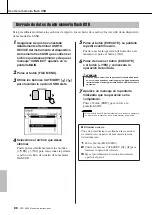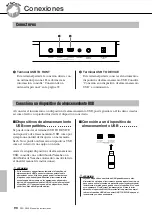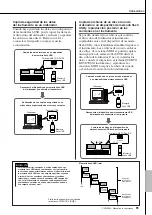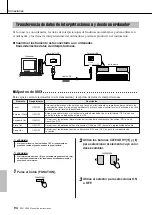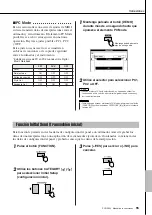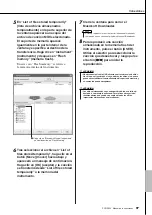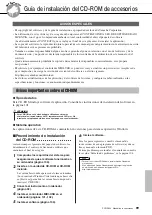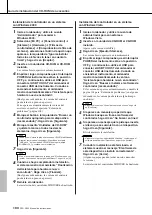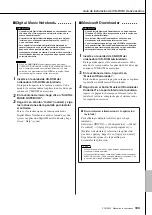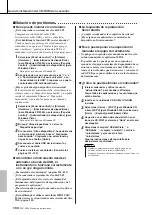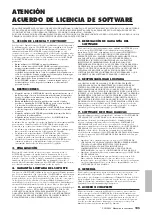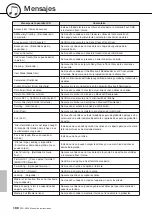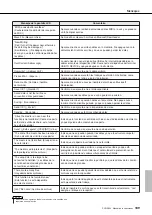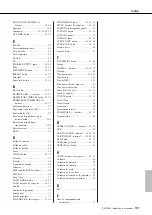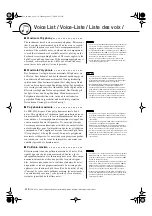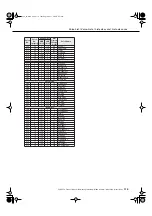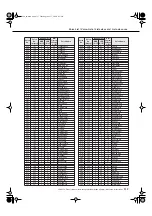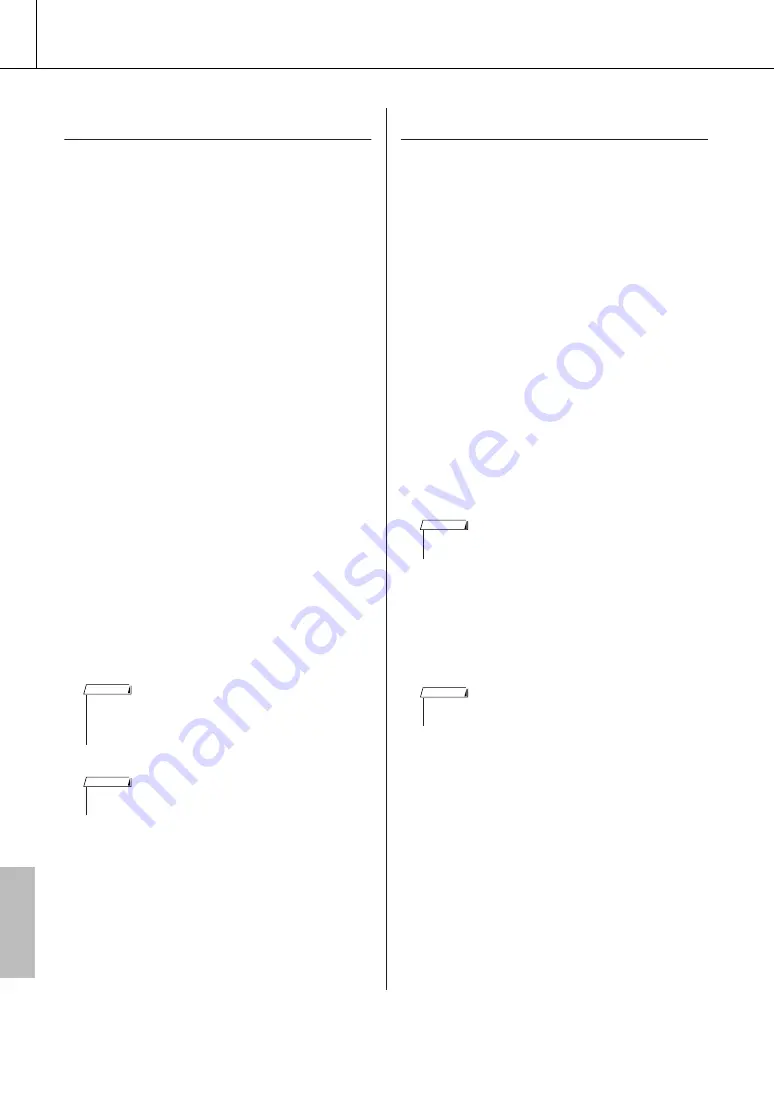
Guía de instalación del CD-ROM de accesorios
102
PSR-S550 Manual de instrucciones
Instalación del controlador en un sistema
con Windows 2000
1
Inicie el ordenador y utilice la cuenta
“Administrador” para acceder a
Windows 2000.
2
Seleccione [Mi PC]
➔
[Panel de control]
➔
[Sistema]
➔
[Hardware]
➔
[Firmas de
controladores]
➔
[Comprobación de firma de
archivos], seleccione el botón de opción que
aparece a la izquierda de “Ignorar-Instalar
todos los archivos sin tener en cuenta la
firma” y haga clic en [Aceptar].
3
Inserte en la unidad de CD-ROM el CD-ROM
incluido.
La ventana Inicio aparecerá automáticamente.
4
En primer lugar, compruebe que el interruptor
POWER del instrumento está en la posición
OFF y, a continuación, utilice el USB para
conectar el USB TO HOST del ordenador al
conector USB del instrumento. Cuando se
encienda el instrumento, el ordenador
mostrará automáticamente el “Asistente para
hardware nuevo encontrado”.
(En algunos ordenadores, la ventana del asistente
puede tardar un poco en aparecer.)
Si no aparece automáticamente la ventana del
asistente, consulte el apartado “Solución de
problemas” (página 104).
5
Marque el botón a la izquierda de “Buscar un
controlador apropiado para mi dispositivo
(recomendado)”. Haga clic en [Siguiente].
6
Marque la casilla “Unidades de CD-ROM”
y quítele la marca a todos los demás
elementos. Haga clic en [Siguiente].
7
Haga clic en [Siguiente].
8
Cuando se haya completado la instalación,
el sistema mostrará el asistente “Finalización
del Asistente para hardware nuevo
encontrado”. Haga clic en [Finalizar].
(En algunos ordenadores, la ventana del asistente
puede tardar un poco en aparecer.)
9
Reinicie el ordenador.
La instalación del controlador MIDI USB ha finalizado.
Instalación del controlador en un sistema
con Windows Vista
1
Inicie el ordenador y utilice la cuenta de
administrador para conectarse a
Windows Vista.
2
Inserte en la unidad de CD-ROM el CD-ROM
incluido.
Aparecerá la ventana AutoPlay.
3
Haga clic en [Ejecutar Start.exe].
La ventana Inicio aparecerá automáticamente.
4
En primer lugar, compruebe que el interruptor
POWER del instrumento está en la posición
OFF y, a continuación, utilice el USB para
conectar el USB TO HOST del ordenador al
conector USB del instrumento. Cuando se
encienda el instrumento, el ordenador
mostrará automáticamente la ventana
“Asistente para hardware nuevo encontrado”.
Haga clic en “Buscar e instalar el software de
controlador (recomendado)”.
Si la ventana no aparece automáticamente, consulte la
página 104 para “Solución de problemas.”(en algunos
ordenadores, la ventana puede tardar algún tiempo
en abrirse).
5
Si aparece un mensaje que permite que
Windows busque en línea el software del
controlador, haga clic en “No buscar en línea.”
6
Si aparece un mensaje que le pide que inserte
el disco que se suministra con el dispositivo,
haga clic en [Siguiente].
El sistema inicia la instalación.
7
Cuando la instalación esté terminada, el
sistema muestra el mensaje “El software de
este dispositivo se instaló correctamente”.
Haga clic en [Cerrar].
(Algunos equipos pueden tardar un rato en mostrar
la ventana.)
La instalación del controlador MIDI USB ha finalizado.
• Puede que el sistema le pida que inserte un CD-ROM de Windows
mientras comprueba el controlador. Especifique la carpeta
“USBdrv2k_” de la unidad de CD-ROM (como por ejemplo
D:\USBdrv2k_\) y continúe con la instalación.
NOTA
• Si en el panel del Asistente se le indica que “El software que va a
instalar no posee una firma digital de Microsoft”, haga clic en [Sí].
NOTA
• Si aparece la ventana “Control de cuentas de usuario”, haga clic
en [Continuar].
NOTA
• Si aparece la ventana “Seguridad de Windows”, confirme que el
software es de Yamaha Corporation y haga clic en [Instalar].
NOTA